SOLIDWORKS PDM人员权限管理 点击:205 | 回复:13
SOLIDWORKS产品数据管理 (PDM) 解决方案可帮助您控制设计数据,并且从本质上改进您的团队就产品开发进行管理和协作的方式。使用 SOLIDWORKS PDM Professional,您的团队能够:1. 安全地存储和索引设计数据以实现快速检索;2. 打消关于版本控制和数据丢失的顾虑;3. 与多个地点的组织内外部的人员就设计进行分享和协作;4创建电子化工作流程以便规范、管理和优化开发、文档审批和工程变更流程。
摘要: SOLIDWORKS PDM 的人员权限管理是确保数据安全与协作效率的核心环节,主要围绕用户、组、权限层级及权限类型展开,通过合理规划用户组、分层设置文件夹与工作流程权限,可在保证数据安全的同时,提升团队协作效率。
一、基础管理:用户与组的规划
创建用户:通过 PDM 管理工具,管理员可添加 Windows 用户或 PDM 本地用户,本地账户通关管理工具后台直接创建。Windows用户创建需确保 PDM 服务器已加入Active Directory 域,需关联用户的 Windows 登录名(确保与操作系统用户匹配),并设置用户所属的 “库角色”。
分组管理:建议按部门(如设计部、生产部)、职能(如工程师、审核员)或项目创建用户组,将用户加入对应组。组权限会自动应用于所有成员,大幅简化权限分配流程(避免逐个设置用户权限)。
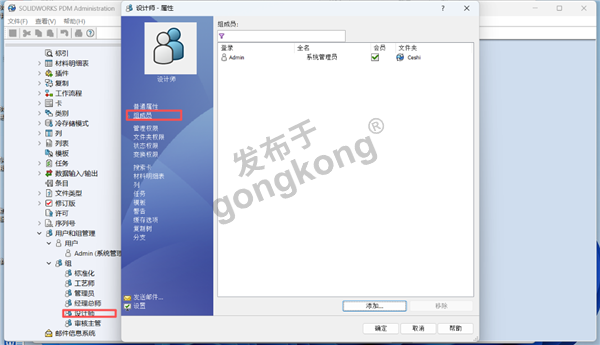
继承原则:用户权限 = 自身直接分配的权限 + 所属组的权限。
二、权限层级:文件夹与工作流程的双重控制
PDM 的权限管理采用 “文件夹权限” 与 “工作流程状态权限” 的叠加机制,确保文件在全生命周期中被正确访问:
分配文件夹权限:管理员登录到 PDM 系统后,找到要设置权限的文件夹,右键单击该文件夹,选择 “属性”。在属性对话框中,切换到 “权限” 选项卡,点击 “添加用户 / 组”,从列表中选择要添加的用户或组,然后点击 “确定”。返回 “权限” 选项卡后,在左侧栏中选中要设置权限的用户或组,在右侧栏中通过选中或清除复选框来授予或取消相应的权限,如读取、写入、删除等。
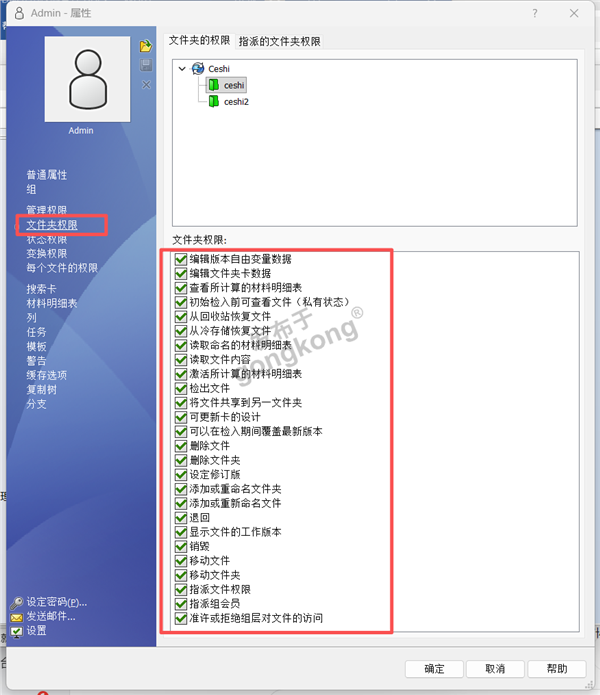
设置工作流程状态权限:在工作流程编辑器中,单击要编辑的状态。在状态属性对话框的 “权限” 选项卡上,点击 “添加用户 / 组”,从列表中选择拥有该状态下文件权限的组或单个用户,点击 “确定”。在 “权限” 选项卡上,在左侧栏中选择用户或组以为其指派权限,在右侧栏中,可选中复选框以授予权限或清除复选框以取消权限,可授予的权限包括添加或重新命名文件、检出文件、删除文件、销毁、编辑版本自由变量数据、设置修订版等。
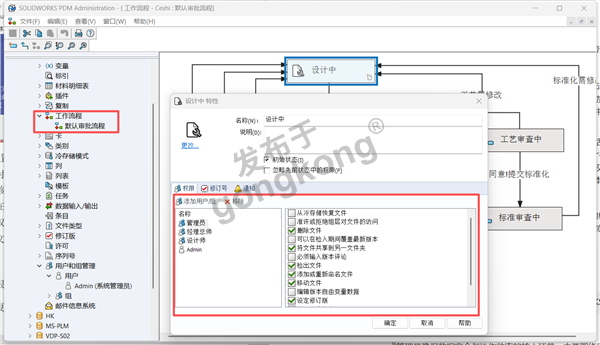
三、权限管理的最佳实践
合理的权限分配是 SOLIDWORKS PDM 高效运行的基础,需在 “安全” 与 “效率” 间找到平衡:通过精准匹配用户职责、利用组权限简化管理、结合文件夹与工作流双重控制,既能防止数据风险,又能保障团队协作顺畅。定期审计和灵活调整则是维持合理性的关键。
四、常见问题处理
权限冲突:若用户同时属于多个组,且组权限冲突,以 “允许” 权限为准;若需限制,可在用户个人权限中明确 “拒绝”。
权限不生效:检查用户是否正确登录 PDM 客户端、文件夹是否继承了父级权限、工作流程状态是否已激活。

官方公众号

智造工程师
-

 客服
客服

-

 小程序
小程序

-

 公众号
公众号











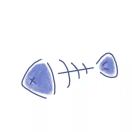











 工控网智造工程师好文精选
工控网智造工程师好文精选
